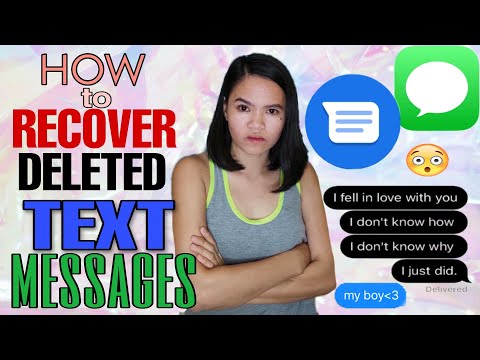
Nilalaman
- yugto
- Paraan 1 Tanggalin ang cache at data
- Paraan 2 I-uninstall at I-install muli ang Application
- Pamamaraan 3 Baguhin ang epplication ng Default S
- Pamamaraan 4 Alisin ang SIM card mula sa iyong SIM card
Kung ang iyong Android ay patuloy na nagpapakita sa iyo ng bago o hindi nababasa na mga abiso na hindi umiiral, ito ay madalas na naka-cache o naka-save na data mula sa iyong app. Minsan ang mga problemang ito ay awtomatikong nawawala kapag nakatanggap ka ng bago, na nangangahulugang maaari kang humiling sa isang tao na magpadala sa iyo upang makita kung gumagana ito. Kung nagpapatuloy ang problema, maaari kang gumamit ng ilang mga tip upang permanenteng tanggalin ang mga hindi ginustong mga abiso.
yugto
Paraan 1 Tanggalin ang cache at data
-
Buksan ang app setting
. Malalaman mo ito sa drawer ng application.- Kung nakatanggap ka ng hindi pa nababasa na mga abiso na nabuksan mo na (o hindi lumilitaw sa inbox ng iyong e application), subukan ang pamamaraang ito. Maaari rin nitong malutas ang problema ng mga pellets sa icon ng application na nagpapahiwatig ng bilang ng mga hindi pa nababasa kapag nabasa lahat.
- Minsan, ang mga problemang ito ay awtomatikong nawawala kapag natanggap ang isang bago. Hilingin sa isang tao na magpadala sa iyo ng isa upang makita kung nalulutas nito ang problema.
-
Tapikin ang menu aplikasyon. Ang pangalan ng menu na ito ay nag-iiba mula sa aparato hanggang sa aparato, ngunit palaging naglalaman ito ng salita app o application.- Kung ang iyong Android ay hindi ipinapakita ang lahat ng mga default na apps, pindutin ang pagpipilian lahat. Posible na dumating ito sa anyo ng isang tab, ngunit kung minsan kailangan mong buksan ang isang menu at pumili ng tulad nito Tingnan ang lahat ng mga app.
-
Piliin ang iyong aplikasyon. Piliin ang application kung saan patuloy kang tumatanggap ng mga abiso na hindi matanggal. -
Pumasok imbakan. Ito ay karaniwang isang pindutan sa pahina.- Kung nakakita ka ng isang pagpipilian na nagsasabi I-clear ang cache sa halip na imbakanmaaari mong laktawan ang hakbang na ito.
-
Pindutin I-clear ang cache. Ang pagpipiliang ito ay nag-aalis ng cache ng aplikasyon, na dapat malutas ang problema.- Kung patuloy kang tumatanggap ng mga abiso na hindi pa kamakailan, magpatuloy sa pamamaraang ito.
-
piliin Tanggalin ang data. Makakakita ka ng isang kumpirmasyon na nagsasabi sa iyo na maaari kang mawalan ng data tulad ng mga setting at kagustuhan. -
Sundin ang mga tagubilin sa screen upang kumpirmahin. Sana, ang pag-alis ng data ng aplikasyon ay dapat malutas ang problema. Kung patuloy kang tumatanggap ng mga abiso na napanood mo na, subukan ang isa pang pamamaraan.
Paraan 2 I-uninstall at I-install muli ang Application
-
Buksan ang drawer ng application ng iyong Android
. Upang buksan ang drawer ng application, pindutin ang icon apps, na kung saan ay karaniwang nasa ilalim ng home screen. Kung ang iyong Android ay nagpapakita ng hindi tamang mga notification o mga tag para sa isang application ng rie (tulad ng WhatsApp, Hangout, o Facebook Messenger), maaari mong subukang i-uninstall at muling i-install ang app. at tanggalin ang data ng serbisyo BadgeProvider .- Kung hindi ka nakakakita ng isang icon na may maraming mga tuldok o maraming mga parisukat sa lokasyon na iyon, slide ang iyong daliri pataas at pababa sa home screen.
-
Pindutin nang matagal ang icon ng e app. Matapos ang 1 segundo makakakita ka ng isang icon sa hugis ng isang basket (o ang salita uninstall) lumilitaw sa tuktok o ibaba ng screen. Huwag tanggalin ang iyong daliri. -
I-drag ang icon sa basurahan. Kung ang iyong Android ay nagpapakita ng pagpipilian uninstall, i-drag ang icon dito at alisin ang iyong daliri upang mai-uninstall ang application.- Kung ang application ay mai-install nang default sa iyong Android at hindi mai-uninstall, magpatuloy sa susunod na hakbang.
-
Buksan ang iyong mga setting ng Android
. ang application setting ay nasa drawer ng application. -
Tapikin ang menu apps. Depende sa iyong bersyon ng Android, maaaring ang pagpipiliang ito Mga app at mga abiso o aplikasyon. I-tap upang ipakita ang isang listahan ng mga app sa iyong aparato.- Kung ang iyong Android ay hindi ipinapakita ang lahat ng mga default na apps, pindutin ang pagpipilian lahat. Ang pagpipiliang ito ay maaaring lumitaw bilang isang tab, ngunit kung minsan kailangan mong buksan ang isang menu at piliin Tingnan ang lahat ng mga app.
-
Mag-scroll pababa sa pagpipilian BadgeProvider. Ito ay isang default na application ng system sa iyong Android na kumokontrol sa bilang na lilitaw sa mga pad ng icon. -
piliin imbakan. Kung hindi mo nakikita ang pagpipiliang ito, pumunta lamang sa susunod na hakbang. -
Pindutin Tanggalin ang data. Makakakita ka ng kumpirmasyon. -
Kumpirma ang pagtanggal. Sa pagtatapos ng proseso, maaari kang bumalik sa home screen. -
I-download muli ang iyong application. Ngayon na ang serbisyo ng abiso ay na-reset, hindi ka makakakita ng isang hindi tamang numero ng tablet.
Pamamaraan 3 Baguhin ang epplication ng Default S
-
I-download ang app mula sa Play Store
. Kung ang default na application ng iyong Android ay patuloy na ipaalam sa iyo ang mga bagong isyu na hindi umiiral, maaari mong malutas ang problema gamit ang isa pang application ng streaming. Ito ay isa lamang sa maraming mga pagpipilian na magagamit, ngunit ito ang pinakamahusay na pagpipilian (kahit na hindi mo pinaplano na panatilihin ito).- ang Play Store ay nasa drawer ng application ng iyong Android.
- Upang mag-download s, i-type s sa search bar ng Play Store, pindutin ang pindutan ng paghahanap at pagkatapos ay I-INSTALL sa tabi ng app ng Google.
-
Buksan ang application s. Ito ay isang asul na icon na may isang puting talakayan ng talakayan sa drawer ng application. -
Sundin ang mga tagubilin sa screen. Sasabihan ka na gamitin ito bilang default na application sa sandaling buksan mo ito. Kapag ikaw ay naging iyong default na aplikasyon, ang iyong mga resulta ay ipapakita sa loob.- Maaaring kailanganin mong bigyan siya ng pahintulot upang ma-access ang iyong mga kard bago maipakita ang mga ito sa loob.
-
Hanapin ang lokasyon kung saan nakatanggap ka ng mga abiso. Maaari kang makakita ng isang pulang punto ng bulalas o iba pang indikasyon upang ipakita na may mali. Posible rin na ang pagpapakita ng kaluwagan dahil hindi pa ito nabasa. -
Long pindutin ang problema. Matapos ang ilang sandali makikita mo ang iba't ibang mga icon na lilitaw sa tuktok ng screen. -
Piliin ang tinanggal na icon. Mukhang isang basket at nasa tuktok ng screen. Ang aalisin mula sa iyong telepono at hindi ka magpapadala sa iyo ng higit pang mga hindi ginustong mga abiso.- Gawin ang parehong bagay para sa lahat na nagpadala sa iyo ng regular na mga abiso.
-
Piliin ang iyong karaniwang application. Kung nais mong magpatuloy sa paggamit ng application (ito ay medyo matatag!), Maaari mong laktawan ang hakbang na ito. Kung hindi, maaari kang bumalik sa iyong karaniwang aplikasyon.- Sa isang Samsung Galaxy:
- buksan ang app setting (notched wheel icon sa drawer ng application);
- pindutin apps ;
- piliin ang 3-point menu sa kanang tuktok;
- piliin Default na mga aplikasyon ;
- pindutin Mga aplikasyon ng rie ;
- piliin ang iyong karaniwang app at pindutin OK.
- Sa iba pang mga modelo:
- buksan ang app setting iyong Android (notched wheel icon sa drawer ng application);
- pindutin Mga app at mga abiso ;
- mag-scroll sa screen sa pagpipilian na binuo ;
- piliin Default na mga aplikasyon ;
- pindutin Application ng SMS ;
- piliin ang iyong karaniwang application.
- Sa isang Samsung Galaxy:
Pamamaraan 4 Alisin ang SIM card mula sa iyong SIM card
-
Buksan ang default na e application. Kung hindi ka pa sigurado na magtatanggal ng mga abiso o hindi tamang numero sa patch ng iyong aplikasyon, subukan ang pamamaraang ito. Ang application ay karaniwang matatagpuan sa ilalim ng home screen.- Ang mga pagpipilian ay nag-iiba mula sa application hanggang application.
-
Pumunta sa menu ng application. Ang lokasyon ng menu ay maaaring magkakaiba, ngunit kadalasan ito ay nasa tuktok na kaliwa o itaas na kanan ng screen. -
Pindutin ang pagpipilian setting. -
Maghanap at piliin ang seksyon Pamamahala ng card ng SIM. Ang lokasyon nito ay maaaring mag-iba, ngunit sa pangkalahatan ay kailangan mo munang pumili ng isang pagpipilian para sa mga nakikita. Ito ay magpapakita ng isang listahan ng mga naka-imbak sa SIM card. -
Piliin ang mga item na nais mong tanggalin. Pindutin nang matagal ang isa at piliin ang iba pang mga item na nais mong tanggalin. -
piliin remove o Tanggalin s. Ang mga napiling s ay aalisin sa SIM card ng iyong telepono. Sa pamamagitan ng ilang mga pagkakataon, hindi ka na makakatanggap ng mga pop-up notification sa iyong Android.